अपने iPhone, iPad, या iPod टच पर अपने वॉलपेपर को बदलना आपके डिवाइस के रूप को अनुकूलित करने का एक शानदार तरीका है। IOS 4 के साथ शुरू, Apple ने उपयोगकर्ताओं को अपने लॉक स्क्रीन वॉलपेपर, साथ ही होम स्क्रीन के वॉलपेपर को सेट करने की अनुमति दी। यह सरल मार्गदर्शिका आपको दिखाएगी कि इन वॉलपेपर में से एक या दोनों को कैसे सेट किया जाए।


सबसे पहले आपको अपने iOS डिवाइस पर सेटिंग्स ऐप में जाना होगा। एक बार जब आप सेटिंग ऐप लॉन्च कर लेते हैं, तो वॉलपेपर विकल्प पर टैप करें।

यदि आप एक iPhone या iPod टच का उपयोग कर रहे हैं, तो आपको ऊपर एक स्क्रीन के समान दिखाई देगा, यदि आप एक iPad का उपयोग कर रहे हैं, तो आपको एक नई स्क्रीन पर नहीं ले जाया जाएगा, विकल्प सिर्फ वॉलपेपर के दाईं ओर प्रस्तुत किया जाएगा विकल्प।
यहां आप देख सकते हैं कि आप किन स्क्रीन को बदल सकते हैं। इस मामले में, आईओएस 4 पर चलने वाले डिवाइस के साथ, हम लॉक स्क्रीन और होम स्क्रीन दोनों को बदल सकते हैं। आगे बढ़ने के लिए इस विशाल बटन पर टैप करें।

इस स्क्रीन पर आपके पास डिवाइस पर पूर्वस्थापित डिफ़ॉल्ट वॉलपेपर में से एक का उपयोग करने का विकल्प होता है, या आप अपने द्वारा ली गई तस्वीर को चुन सकते हैं या अपने डिवाइस में सहेज सकते हैं। अपने चित्रों के माध्यम से देखें, एक बार जब आप एक का उपयोग करना चाहते हैं, तो उस पर टैप करें।


अगली स्क्रीन जो आपको दिखाई देगी, वह आपको यह देखने की अनुमति देगी कि चित्र आपके वॉलपेपर के रूप में सेट कैसा दिखेगा। इस स्क्रीन पर आप ज़ूम इन या आउट (चुटकी-से-ज़ूम का उपयोग कर) कर सकते हैं, साथ ही अपनी स्क्रीन पर सबसे अच्छा फिट करने के लिए चित्र को घुमा सकते हैं। एक बार हो जाने के बाद, आप अपने iPhone पर सेट बटन दबा सकते हैं।
एक बार जब आप सेट दबाते हैं, तो आपसे पूछा जाएगा कि आप इस चित्र को किस स्क्रीन पर दिखाना चाहेंगे, जैसा कि नीचे देखा गया है। आप प्रत्येक स्क्रीन के लिए एक अलग चित्र सेट कर सकते हैं, या दोनों के लिए एक ही चित्र सेट कर सकते हैं - चुनाव आपका है।

IPad पर आप स्क्रीन के शीर्ष पर स्थित सेट लॉक स्क्रीन, सेट होम स्क्रीन, या सेट दोनों बटन दबा सकते हैं।
जब आपका उपकरण परिवर्तन को संसाधित कर रहा हो, और परिवर्तन पूरा हो जाने पर एक पुष्टिकरण संवाद आपको एक डायलॉग पॉपअप दिखाई देगा। कृपया ध्यान दें, यदि आप iOS 3 या उससे नीचे हैं, तो आप केवल अपने लॉक स्क्रीन वॉलपेपर को बदल पाएंगे।

अब आप अपने iPhone या iPad पर अपने एक या दोनों वॉलपेपर को बदल सकते हैं, अपने डिवाइस को कस्टमाइज़ कर सकते हैं और अपने कुछ पसंदीदा चित्र दिखा सकते हैं।






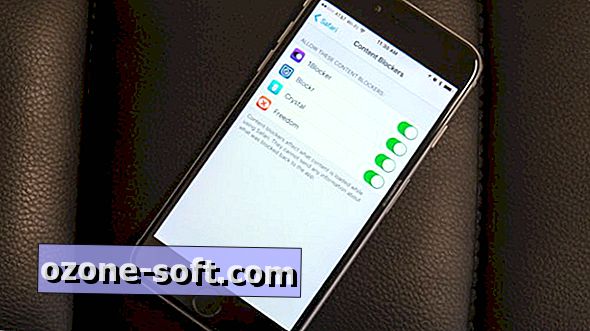

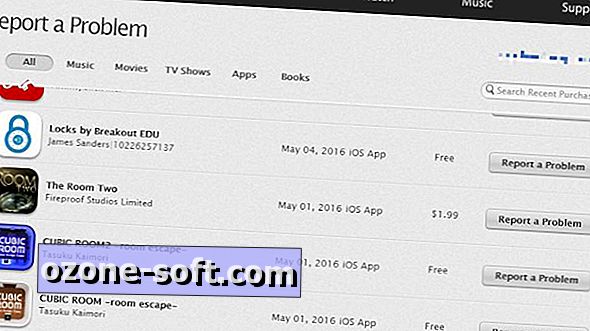




अपनी टिप्पणी छोड़ दो